آموزش نکات و ترفندهای OneNote (2017)
OneNote Tips and Tricks (2017)
OneNote یک برنامه یادداشت برداری قوی است که به شما امکان می دهد ایده های خود را بنویسید و ذخیره کنید-از افکاری که به سرعت روی دستمال نوشته شده تا مقاله های ذخیره شده در وب-و برای یادآوری آسان آنها را برچسب گذاری کنید. در این دوره ، مربی Heather Severino - یکی از OneNote MVP و Microsoft Certified Trainer - نکاتی را ارائه می دهد که به شما کمک می کند تا با این ابزار قدرتمند سازماندهی و بهره وری بیشتری داشته باشید. Heather میانبرهای قدرت بالا را پوشش می دهد ، نحوه تنظیم و سازماندهی نوت بوک های خود را توضیح می دهد ، نکاتی را برای یادداشت برداری بهتر و بهبود ظاهر یادداشت های شما به اشتراک می گذارد و نحوه وارد کردن محتوا از برنامه های دیگر را توضیح می دهد.
اهداف یادگیری- استفاده از میانبرها
- سفارشی سازی نمای بوم
- ادغام محتویات محتوا برای تجمیع ایده ها
- محافظت از گذرواژه در بخش های نوت بوک
- گرفتن یادداشت های جلسه به طور مستقیم در جلسه Outlook
- تبدیل متن دست نویس به متن تایپ شده
- تبدیل اشکال دست کشیده به اشکال متقارن صیقلی شده
- وارد کردن محتوا از برنامه های دیگر
- اشتراک گذاری یادداشت ها در جلسه Skype for Business
- علامت گذاری صفحات وب و ذخیره در یک نوت بوک
معرفی Introduction
-
خوش آمدی Welcome
-
این دوره چه کسی است؟ Who is this course for?
1. ده کلید میانبر قدرت 1. Top Ten Power Shortcuts
-
به سرعت بخشها ، گروههای گروهی ، صفحات و زیر صفحات را ایجاد کنید Quickly create sections, group sections, pages, and subpages
-
از هر ناحیه روی صفحه خود اسکرین شات بگیرید Take a screenshot of any area on your screen
-
نوار ابزار سریع و روبان را سفارشی کنید Customize the Quick Access Toolbar and Ribbon
-
موقعیت متن را با یک کلیک افزایش یا کاهش دهید Increase or decrease text position with one click
-
فایلها یا چاپها را وارد کنید Insert files or printouts
-
نوع ، اندازه و رنگ پیش فرض فونت را تغییر دهید Change the default font type, size, and color
-
برای یادداشت های اضافی فضا ایجاد کنید Make space for additional notes
-
پیوند به فایلها ، صفحات وب ، یا سایر مکانهای یک نوت بوک Link to files, webpages, or other places in a notebook
-
یک صفحه را با یک کلیک از طریق ایمیل ارسال کنید Send a page by email with one click
-
با استفاده از Onetastic گردش کار خود را با ماکروها خودکار کنید Automate your workflow with macros using Onetastic
2. دفترهای یادداشت خود را تنظیم و سازماندهی کنید 2. Set Up and Organize Your Notebooks
-
با استفاده از الگوهای صفحه در زمان خود صرفه جویی کنید Save time with page templates
-
نمای بوم را متناسب با فضای کار و گردش کار خود سفارشی کنید Customize the canvas view to fit your workspace and workflow
-
ادغام محتویات برای تثبیت ایده های مشابه Merge content containers to consolidate like ideas
-
ادغام بخش ها برای ترکیب اطلاعات Merge sections to combine information
-
انتقال صفحات به بخش دیگر Move pages to another section
-
صفحات و بخش ها را به یک نوت بوک دیگر منتقل کنید Move pages and sections to another notebook
-
محافظت از گذرواژه بخش های نوت بوک Password protect notebook sections
3. یادداشت های بهتری بگیرید 3. Take Better Notes
-
یادداشت های جلسه را مستقیما در یک نمونه دیدار چشم انداز مشاهده کنید Take meeting notes directly in an Outlook meeting instance
-
به طور خودکار به ارائه باز، اسناد و یا صفحات وب پیوند دهید Automatically link to open presentations, docs, or webpages
-
صفحات وب را علامت گذاری کرده و در یک نوت بوک ذخیره کنید Mark up webpages and save to a notebook
-
تبدیل متن دست نویس به متن تایپ شده Convert handwritten text to typed text
-
برای پخش همزمان ، صدا و متن را ضبط کنید Record audio and text for synced playback
4. ظاهر یادداشت های خود را بهبود بخشید 4. Improve the Look of Your Notes
-
بهبود جداول با قالب بندی Improve tables with formatting
-
نگاهی به محتوای دیگر به متن اعمال کنید Apply the look of other content to text
-
اشکال دست کشیده را به اشکال متقارن صیقلی تبدیل کنید Convert hand-drawn shapes to polished symmetrical shapes
5. وارد کردن محتوا از برنامه های دیگر 5. Import Content from Other Apps
-
بسیاری از ایمیل ها را از Outlook به یک نوت بوک منتقل کنید Move many emails from Outlook to a notebook
-
قرار دادن ویدئوها از Office Mix ، Office Sway ، Vine ، Vimeo و YouTube Embed videos from Office Mix, Office Sway, Vine, Vimeo and YouTube
-
صفحات گسترده Excel و نمودارهای Visio را در آن قرار دهید Embed Excel spreadsheets and Visio diagrams
-
یادداشت ها را در جلسه Skype for Business به اشتراک بگذارید Share notes in a Skype for Business meeting
نتیجه Conclusion
-
مراحل بعدی Next steps
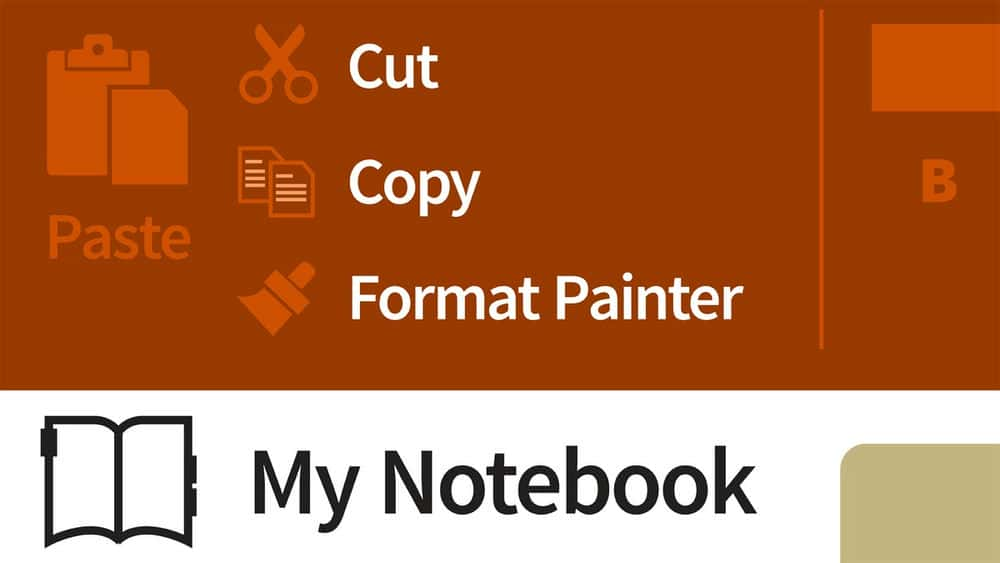

https://donyad.com/d/bead
 Heather Severino
Heather Severino
مربی شناخته شده جهانی با بیش از 23 سال تجربه
هدر سرورینو یک مربی ابتکاری ، پرشور و شناخته شده در سطح جهانی با بیش از 23 سال تجربه است.
سابقه وی شامل فناوری های دولتی ، شرکتی ، ورزشی و رسانه ای است. هدر به افراد و سازمان ها کمک می کند تا با به اشتراک گذاشتن تجربه و دانش واقعی در مورد برنامه های نرم افزاری مانند Microsoft Windows 10 ، Office 2016 ، Office 365 ، OneNote ، Project ، Visio ، Adobe Captivate و TechSmith Camtasia Studio ، یاد بگیرند که چگونه در محیط کار مدرن ، بهره وری را به حداکثر برسانند. .
وی از سال 2006 گواهینامه مایکروسافت را دریافت کرده است و در سال 2011 به مربی Microsoft Certified Trainer (MCT) تبدیل شده است. در سال 2012 ، مایکروسافت وی را به عنوان رهبر منطقه ای MCT برای ایالات متحده منصوب کرد و در حال حاضر یکی از حدود 115 MCT است در سال 2017 ، مایکروسافت از وی با جایزه برجسته بعنوان یک با ارزش ترین حرفه ای (MVP) برای فناوری OneNote از وی تجلیل کرد. او همچنین در سال 2017 به یک مربی نوآوری Microsoft و Microsoft OneDrive Expert (MODE) تبدیل شد.
هنگامی که او در کلاسهای مجازی یا در محل تدریس نمی کند ، می توانید او را در یک کنفرانس فناوری پیدا کنید که به دیگران کمک می کند تا برای دریافت گواهینامه مایکروسافت آماده شوند امتحانات ، یا به دنبال لاک پشت زیر سطح اقیانوس.
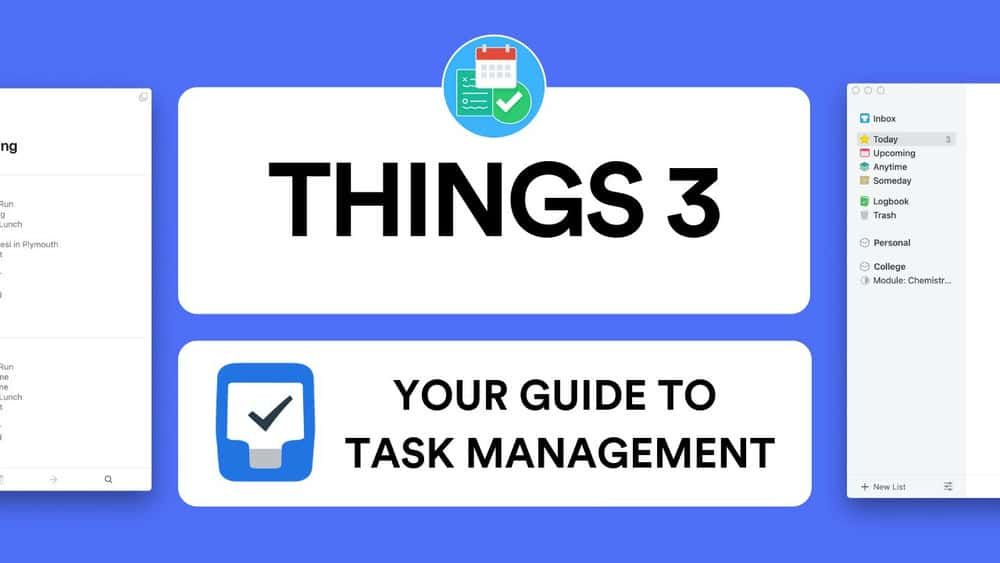

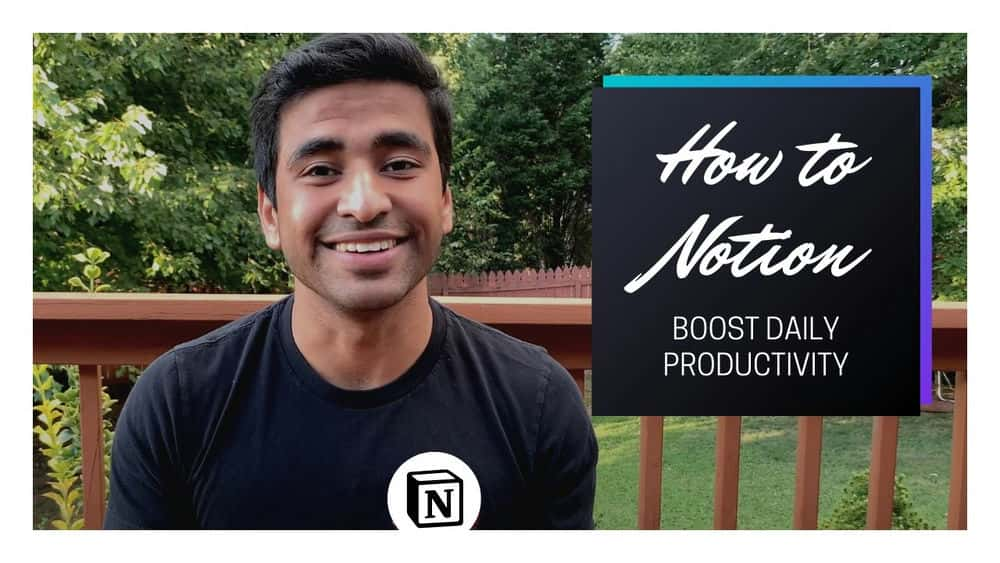




نمایش نظرات